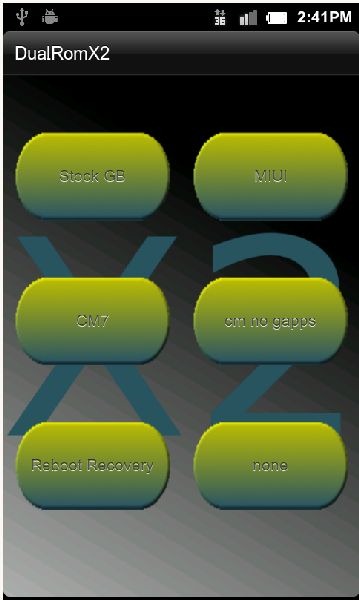
XDA pripažintas kūrėjas Conap'as naują programą pateikė„DualRom X2“ vardas leidžia laikyti keturis skirtingus ROM savo eMMC. Jis jau buvo išbandytas su daugybe ROM, o kūrėjas tvirtino, kad jis turėtų veikti su beveik visais ROM, prieinamais neįtikėtiniems vartotojams. DRX2 net nepakeis jūsų „eMMC“ failų sistemos tipo iš FAT32, taigi, tai jums naudinga. Papildomą ROM galite įdiegti ir tiesiai į savo telefoną. Visa tai išlaisvina jus nuo galvos skausmo nusprendus, kurį ROM pasirinkti, dabar galite pasirinkti juos visus! Ar skubate eiti? Čia yra diegimo ir naudojimo instrukcijos.
Atsisakymas: Prašome vadovautis šiuo vadovu savo rizika. „AddictiveTips“ nebus atsakingi, jei proceso metu jūsų prietaisas bus sugadintas ar plytas sugadinęs.
Instrukcijos:
- Atminkite, kad DRX2 veikia tik su CWM3 ir naujesnėmis versijomis. Visų pirma, gaukite ZIP failus

- Įsitikinkite, kad jūsų įrenginyje yra prieiga prie šaknies. Peržiūrėkite mūsų įrašą apie „HTC Incredible“ įsišaknijimą.
- Atsisiųskite DRX2.
- Dabar kiekvienam turite nustatyti skirtingus aplankusROM, kuriame bus įkeltas kiekvienas ROM .img failas. Tai galima padaryti mirksint failu „createimageforrom1.zip“. Mirksint minėtam failui sukuriamas img failas jūsų eMMC.
- Pakartokite 4 veiksmą visiems 4 ROM, mirksėdami kiekvieną ZIP failą po vieną. Taigi jūs turėsite 4 aplankus pavadinimais ROM1, ROM2, ROM3 ir ROM4.
- Padarykite savo telefono atsarginę kopiją, kaip nurodyta mūsų vadove, kaip sukurti „NANDroid“ atsarginę kopiją.
- Eikite į ROM, kurį norite įdiegti, aplanką „eMMC“ (pvz., ROM3) ir „flash rom3installer.zip“, pasirinkdami lizdą, kuriame norite įdiegti.
- Perkraukite telefoną. Ir pakartokite 7 veiksmą kiekvienam norimam ROM.
- Įdiegę ROM, galite tiesiog paliesti bet kurio ROM pavadinimą, kad pereitumėte į jį.
Ši programa suteikia neįtikėtiniems vartotojams neįtikėtiną naudą, tačiau atliekant šią šiek tiek sudėtingą procedūrą viskas gali nutikti, paliekant tik popierinį popieriaus svorį.
Norėdami pamatyti daugiau informacijos ir komentarų, apsilankykite XDA forumo gijoje.













Komentarai